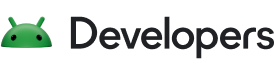ক্রেডেনশিয়াল ম্যানেজার বলতে Android 14-এ প্রবর্তিত API-এর একটি সেট বোঝায় যা একাধিক সাইন-ইন পদ্ধতি যেমন ব্যবহারকারীর নাম-পাসওয়ার্ড, পাসকি এবং ফেডারেটেড সাইন-ইন সমাধান সমর্থন করে (যেমন Google-এর সাথে সাইন-ইন)। যখন ক্রেডেনশিয়াল ম্যানেজার API চালু করা হয়, তখন Android সিস্টেম ডিভাইসে ইনস্টল করা সমস্ত শংসাপত্র প্রদানকারীর কাছ থেকে শংসাপত্রগুলি একত্রিত করে৷ এই নথিটি API-এর সেট বর্ণনা করে যা এই শংসাপত্র প্রদানকারীদের জন্য ইন্টিগ্রেশন এন্ডপয়েন্ট প্রদান করে।
সেটআপ
আপনার শংসাপত্র প্রদানকারীতে কার্যকারিতা প্রয়োগ করার আগে, নিম্নলিখিত বিভাগে দেখানো সেটআপ পদক্ষেপগুলি সম্পূর্ণ করুন৷
নির্ভরতা ঘোষণা করুন
আপনার মডিউলের build.gradle ফাইলে, ক্রেডেনশিয়াল ম্যানেজার লাইব্রেরির সর্বশেষ সংস্করণ ব্যবহার করে একটি নির্ভরতা ঘোষণা করুন:
implementation "androidx.credentials:credentials:1.2.0-{latest}" ম্যানিফেস্ট ফাইলে পরিষেবা উপাদান ঘোষণা করুন
আপনার অ্যাপের ম্যানিফেস্ট ফাইল AndroidManifest.xml এ, নীচের উদাহরণে দেখানো হিসাবে androidx.credentials লাইব্রেরি থেকে CredentialProviderService ক্লাস প্রসারিত করে এমন একটি পরিষেবা শ্রেণীর জন্য একটি <service> ঘোষণা অন্তর্ভুক্ত করুন।
<service android:name=".MyCredentialProviderService" android:enabled="true" android:exported="true" android:label="My Credential Provider" android:icon="<any drawable icon>" android:permission="android.permission.BIND_CREDENTIAL_PROVIDER_SERVICE"> <intent-filter> <action android:name="android.service.credentials.CredentialProviderService"/> </intent-filter> <meta-data android:name="android.credentials.provider" android:resource="@xml/provider"/> </service> প্রত্যাশিত হিসাবে কাজ করার জন্য ক্রেডেনশিয়াল ম্যানেজার প্রবাহের জন্য উপরে দেখানো অনুমতি এবং অভিপ্রায় ফিল্টার অবিচ্ছেদ্য। অনুমতি প্রয়োজন যাতে শুধুমাত্র অ্যান্ড্রয়েড সিস্টেম এই পরিষেবার সাথে আবদ্ধ হতে পারে। অভিপ্রায় ফিল্টারটি ক্রেডেনশিয়াল ম্যানেজার দ্বারা ব্যবহার করার জন্য একটি শংসাপত্র প্রদানকারী হিসাবে এই পরিষেবাটির আবিষ্কারযোগ্যতার জন্য ব্যবহৃত হয়।
সমর্থিত শংসাপত্রের ধরন ঘোষণা করুন
আপনার res/xml ডিরেক্টরিতে, provider.xml নামে একটি নতুন ফাইল তৈরি করুন। এই ফাইলে, লাইব্রেরিতে প্রতিটি শংসাপত্রের প্রকারের জন্য সংজ্ঞায়িত ধ্রুবকগুলির মাধ্যমে আপনার পরিষেবা সমর্থন করে এমন শংসাপত্রের প্রকারগুলি ঘোষণা করুন৷ নিম্নলিখিত উদাহরণে, পরিষেবাটি প্রথাগত পাসওয়ার্ডগুলির পাশাপাশি পাসকিগুলিকে সমর্থন করে, যার জন্য ধ্রুবকগুলিকে TYPE_PASSWORD_CREDENTIAL এবং TYPE_PUBLIC_KEY_CREDENTIAL হিসাবে সংজ্ঞায়িত করা হয়েছে:
<?xml version="1.0" encoding="utf-8"?> <credential-provider xmlns:android="http://schemas.android.com/apk/res/android"> <capabilities> <capability name="android.credentials.TYPE_PASSWORD_CREDENTIAL" /> <capability name="androidx.credentials.TYPE_PUBLIC_KEY_CREDENTIAL" /> </capabilities> </credential-provider> পূর্ববর্তী API স্তরে, শংসাপত্র প্রদানকারীরা পাসওয়ার্ড এবং অন্যান্য ডেটার জন্য অটোফিলের মতো APIগুলির সাথে একীভূত হয়৷ এই প্রদানকারীরা বিদ্যমান শংসাপত্রের ধরন সংরক্ষণ করতে একই অভ্যন্তরীণ অবকাঠামো ব্যবহার করতে পারে, পাসকি সহ অন্যদের সমর্থন করার জন্য এটিকে প্রসারিত করতে পারে।
প্রদানকারীর ইন্টারঅ্যাকশনের জন্য দুই-পর্যায়ের পদ্ধতি
শংসাপত্র ব্যবস্থাপক দুটি পর্যায়ে শংসাপত্র প্রদানকারীদের সাথে যোগাযোগ করে:
- প্রথম পর্যায়টি হল শুরু/ক্যোয়ারী ফেজ যেখানে সিস্টেমটি শংসাপত্র প্রদানকারী পরিষেবার সাথে আবদ্ধ হয় এবং
onBeginGetCredentialRequest(),onBeginCreateCredentialRequest(), অথবাonClearCredentialStateRequest()পদ্ধতিগুলিBegin…অনুরোধের সাথে। প্রদানকারীদের অবশ্যই এই অনুরোধগুলি প্রক্রিয়া করতে হবে এবংBegin…প্রতিক্রিয়াগুলির সাথে প্রতিক্রিয়া জানাতে হবে, এন্ট্রিগুলি দিয়ে এন্ট্রি করে যা অ্যাকাউন্ট নির্বাচকে দেখানোর জন্য ভিজ্যুয়াল বিকল্পগুলি উপস্থাপন করে৷ প্রতিটি এন্ট্রির একটিPendingIntentসেট থাকতে হবে। - একবার ব্যবহারকারী একটি এন্ট্রি নির্বাচন করলে, নির্বাচনের পর্যায় শুরু হয় এবং এন্ট্রির সাথে যুক্ত
PendingIntentবরখাস্ত হয়ে যায়, যা সংশ্লিষ্ট প্রদানকারীর কার্যকলাপকে তুলে ধরে। একবার ব্যবহারকারীর এই কার্যকলাপের সাথে ইন্টারঅ্যাক্ট করা হয়ে গেলে, শংসাপত্র প্রদানকারীকে অবশ্যই এটি শেষ করার আগে কার্যকলাপের ফলাফলের প্রতিক্রিয়া সেট করতে হবে। এই প্রতিক্রিয়াটি তখন ক্লায়েন্ট অ্যাপে পাঠানো হয় যা ক্রেডেনশিয়াল ম্যানেজারকে আহ্বান করেছে।
পাসকি তৈরি পরিচালনা করুন
পাসকি তৈরির জন্য প্রশ্নগুলি পরিচালনা করুন
যখন একটি ক্লায়েন্ট অ্যাপ একটি পাসকি তৈরি করতে এবং একটি শংসাপত্র প্রদানকারীর সাথে সংরক্ষণ করতে চায়, তখন তারা createCredential API কল করে। আপনার শংসাপত্র প্রদানকারী পরিষেবাতে এই অনুরোধটি পরিচালনা করতে যাতে পাসকিটি আসলে আপনার স্টোরেজে সংরক্ষিত থাকে, নিম্নলিখিত বিভাগে দেখানো পদক্ষেপগুলি সম্পূর্ণ করুন৷
-
CredentialProviderServiceথেকে প্রসারিত আপনার পরিষেবাতেonBeginCreateCredentialRequest()পদ্ধতিটি ওভাররাইড করুন। - একটি সংশ্লিষ্ট
BeginCreateCredentialResponseতৈরি করে এবং এটি কলব্যাকের মাধ্যমে পাস করেBeginCreateCredentialRequestপরিচালনা করুন। -
BeginCreateCredentialResponseতৈরি করার সময়, প্রয়োজনীয়CreateEntriesযোগ করুন। প্রতিটিCreateEntryএকটি অ্যাকাউন্টের সাথে সঙ্গতিপূর্ণ হওয়া উচিত যেখানে শংসাপত্র সংরক্ষণ করা যেতে পারে, এবং অন্যান্য প্রয়োজনীয় মেটাডেটা সহ একটিPendingIntentসেট থাকতে হবে।
নিম্নলিখিত উদাহরণটি এই পদক্ষেপগুলি কীভাবে বাস্তবায়ন করতে হয় তা ব্যাখ্যা করে।
override fun onBeginCreateCredentialRequest( request: BeginCreateCredentialRequest, cancellationSignal: CancellationSignal, callback: OutcomeReceiver<BeginCreateCredentialResponse, CreateCredentialException>, ) { val response: BeginCreateCredentialResponse? = processCreateCredentialRequest(request) if (response != null) { callback.onResult(response) } else { callback.onError(CreateCredentialUnknownException()) } } fun processCreateCredentialRequest(request: BeginCreateCredentialRequest): BeginCreateCredentialResponse? { when (request) { is BeginCreatePublicKeyCredentialRequest -> { // Request is passkey type return handleCreatePasskeyQuery(request) } } // Request not supported return null } private fun handleCreatePasskeyQuery( request: BeginCreatePublicKeyCredentialRequest ): BeginCreateCredentialResponse { // Adding two create entries - one for storing credentials to the 'Personal' // account, and one for storing them to the 'Family' account. These // accounts are local to this sample app only. val createEntries: MutableList<CreateEntry> = mutableListOf() createEntries.add( CreateEntry( PERSONAL_ACCOUNT_ID, createNewPendingIntent(PERSONAL_ACCOUNT_ID, CREATE_PASSKEY_INTENT) )) createEntries.add( CreateEntry( FAMILY_ACCOUNT_ID, createNewPendingIntent(FAMILY_ACCOUNT_ID, CREATE_PASSKEY_INTENT) )) return BeginCreateCredentialResponse(createEntries) } private fun createNewPendingIntent(accountId: String, action: String): PendingIntent { val intent = Intent(action).setPackage(PACKAGE_NAME) // Add your local account ID as an extra to the intent, so that when // user selects this entry, the credential can be saved to this // account intent.putExtra(EXTRA_KEY_ACCOUNT_ID, accountId) return PendingIntent.getActivity( applicationContext, UNIQUE_REQ_CODE, intent, ( PendingIntent.FLAG_MUTABLE or PendingIntent.FLAG_UPDATE_CURRENT ) ) } আপনার PendingIntent নির্মাণ নিম্নলিখিত মেনে চলতে হবে:
- সংশ্লিষ্ট ক্রিয়াকলাপটি প্রয়োজনীয় বায়োমেট্রিক প্রম্পট, নিশ্চিতকরণ বা নির্বাচনের প্রয়োজনের জন্য সেট আপ করা উচিত।
- সংশ্লিষ্ট ক্রিয়াকলাপটি চালু করার সময় প্রদানকারীর প্রয়োজনীয় যে কোনও প্রয়োজনীয় ডেটা আপনার
PendingIntentতৈরি করতে ব্যবহৃত অভিপ্রায়ের অতিরিক্ত হিসাবে সেট করা উচিত, যেমন তৈরির প্রবাহেaccountId। - আপনার
PendingIntentঅবশ্যইPendingIntent.FLAG_MUTABLEপতাকা দিয়ে তৈরি করতে হবে যাতে সিস্টেমটি অতিরিক্ত অভিপ্রায়ে চূড়ান্ত অনুরোধ যুক্ত করতে পারে। - আপনার
PendingIntentঅবশ্যইPendingIntent.FLAG_ONE_SHOTপতাকা দিয়ে তৈরি করা উচিত নয় কারণ ব্যবহারকারী একটি এন্ট্রি নির্বাচন করতে পারেন, ফিরে যান এবং এটি পুনরায় নির্বাচন করুন যার ফলেPendingIntentদুবার ফায়ার হবে৷ - আপনার
PendingIntentঅবশ্যই একটি অনন্য অনুরোধ কোড দিয়ে তৈরি করা উচিত যাতে প্রতিটি এন্ট্রির নিজস্ব সংশ্লিষ্টPendingIntentথাকতে পারে।
পাসকি তৈরির অনুরোধের জন্য এন্ট্রি নির্বাচন পরিচালনা করুন
- যখন ব্যবহারকারী একটি পূর্বে জনবহুল
CreateEntryনির্বাচন করেন, তখন সংশ্লিষ্টPendingIntentআহ্বান করা হয় এবং সংশ্লিষ্ট প্রদানকারীরActivityতৈরি করা হয়। - আপনার কার্যকলাপের
onCreateপদ্ধতি চালু করার পরে, সংশ্লিষ্ট অভিপ্রায় অ্যাক্সেস করুন এবংProviderCreateCredentialRequestপেতে এটিPendingIntentHanderক্লাসে পাস করুন। - অনুরোধ থেকে
requestJson,callingAppInfoএবংclientDataHashবের করুন। - অতিরিক্ত অভিপ্রায় থেকে স্থানীয়
accountIdবের করুন। এটি একটি নমুনা অ্যাপ্লিকেশন নির্দিষ্ট বাস্তবায়ন এবং প্রয়োজন নেই। এই অ্যাকাউন্ট আইডি এই নির্দিষ্ট অ্যাকাউন্ট আইডির বিপরীতে এই শংসাপত্র সংরক্ষণ করতে ব্যবহার করা যেতে পারে। -
requestJsonযাচাই করুন Json. নীচের উদাহরণটি WebAuthn স্পেস অনুযায়ী ইনপুট JSON-কে একটি কাঠামোগত ক্লাসে রূপান্তর করতেPublicKeyCredentialCreationOptionsএর মতো স্থানীয় ডেটা ক্লাস ব্যবহার করে। একটি শংসাপত্র প্রদানকারী হিসাবে, আপনি এটিকে আপনার নিজের পার্সার দিয়ে প্রতিস্থাপন করতে পারেন। - কলিং অ্যাপের অ্যাসেট-লিঙ্ক চেক করুন যদি কলটি কোনও নেটিভ অ্যান্ড্রয়েড অ্যাপ থেকে আসে।
- একটি প্রমাণীকরণ প্রম্পট সারফেস করুন। নীচের উদাহরণটি Android বায়োমেট্রিক API ব্যবহার করে।
- প্রমাণীকরণ সফল হলে, একটি
credentialIdএবং একটি কী জোড়া তৈরি করুন৷ -
callingAppInfo.packageNameবিরুদ্ধে আপনার স্থানীয় ডাটাবেসে ব্যক্তিগত কী সংরক্ষণ করুন। - একটি ওয়েব প্রমাণীকরণ API JSON প্রতিক্রিয়া তৈরি করুন যাতে সর্বজনীন কী এবং
credentialIdথাকে। নীচের উদাহরণে স্থানীয় ইউটিলিটি ক্লাস যেমনAuthenticatorAttestationResponseএবংFidoPublicKeyCredentialব্যবহার করা হয়েছে যা পূর্বে উল্লিখিত বৈশিষ্ট্যের উপর ভিত্তি করে একটি JSON তৈরি করতে সাহায্য করে। একজন শংসাপত্র প্রদানকারী হিসাবে, আপনি এই ক্লাসগুলিকে আপনার নিজস্ব নির্মাতাদের সাথে প্রতিস্থাপন করতে পারেন। - উপরে জেনারেট করা JSON দিয়ে একটি
CreatePublicKeyCredentialResponseতৈরি করুন। -
PendingIntentHander.setCreateCredentialResponse()এর মাধ্যমে একটিIntentCreatePublicKeyCredentialResponseঅতিরিক্ত হিসাবে সেট করুন এবং সেই অভিপ্রায়টিকে কার্যকলাপের ফলাফলে সেট করুন৷ - কার্যক্রম শেষ করুন।
নীচের কোড উদাহরণ এই পদক্ষেপগুলি চিত্রিত করে। একবার onCreate() চালু করা হলে এই কোডটি আপনার কার্যকলাপ ক্লাসে পরিচালনা করা প্রয়োজন।
val request = PendingIntentHandler.retrieveProviderCreateCredentialRequest(intent) val accountId = intent.getStringExtra(CredentialsRepo.EXTRA_KEY_ACCOUNT_ID) if (request != null && request.callingRequest is CreatePublicKeyCredentialRequest) { val publicKeyRequest: CreatePublicKeyCredentialRequest = request.callingRequest as CreatePublicKeyCredentialRequest createPasskey( publicKeyRequest.requestJson, request.callingAppInfo, publicKeyRequest.clientDataHash, accountId ) } fun createPasskey( requestJson: String, callingAppInfo: CallingAppInfo?, clientDataHash: ByteArray?, accountId: String? ) { val request = PublicKeyCredentialCreationOptions(requestJson) val biometricPrompt = BiometricPrompt( this, <executor>, object : BiometricPrompt.AuthenticationCallback() { override fun onAuthenticationError( errorCode: Int, errString: CharSequence ) { super.onAuthenticationError(errorCode, errString) finish() } override fun onAuthenticationFailed() { super.onAuthenticationFailed() finish() } override fun onAuthenticationSucceeded( result: BiometricPrompt.AuthenticationResult ) { super.onAuthenticationSucceeded(result) // Generate a credentialId val credentialId = ByteArray(32) SecureRandom().nextBytes(credentialId) // Generate a credential key pair val spec = ECGenParameterSpec("secp256r1") val keyPairGen = KeyPairGenerator.getInstance("EC"); keyPairGen.initialize(spec) val keyPair = keyPairGen.genKeyPair() // Save passkey in your database as per your own implementation // Create AuthenticatorAttestationResponse object to pass to // FidoPublicKeyCredential val response = AuthenticatorAttestationResponse( requestOptions = request, credentialId = credentialId, credentialPublicKey = getPublicKeyFromKeyPair(keyPair), origin = appInfoToOrigin(callingAppInfo), up = true, uv = true, be = true, bs = true, packageName = callingAppInfo.packageName ) val credential = FidoPublicKeyCredential( rawId = credentialId, response = response ) val result = Intent() val createPublicKeyCredResponse = CreatePublicKeyCredentialResponse(credential.json()) // Set the CreateCredentialResponse as the result of the Activity PendingIntentHandler.setCreateCredentialResponse( result, createPublicKeyCredResponse ) setResult(Activity.RESULT_OK, result) finish() } } ) val promptInfo = BiometricPrompt.PromptInfo.Builder() .setTitle("Use your screen lock") .setSubtitle("Create passkey for ${request.rp.name}") .setAllowedAuthenticators( BiometricManager.Authenticators.BIOMETRIC_STRONG /* or BiometricManager.Authenticators.DEVICE_CREDENTIAL */ ) .build() biometricPrompt.authenticate(promptInfo) } fun appInfoToOrigin(info: CallingAppInfo): String { val cert = info.signingInfo.apkContentsSigners[0].toByteArray() val md = MessageDigest.getInstance("SHA-256"); val certHash = md.digest(cert) // This is the format for origin return "android:apk-key-hash:${b64Encode(certHash)}" } পাসওয়ার্ড তৈরির অনুরোধের জন্য প্রশ্নগুলি পরিচালনা করুন
পাসওয়ার্ড তৈরির অনুরোধের জন্য প্রশ্নগুলি পরিচালনা করতে, নিম্নলিখিতগুলি করুন:
- পূর্ববর্তী বিভাগে উল্লিখিত আপনার
processCreateCredentialRequest()পদ্ধতির ভিতরে, পাসওয়ার্ড অনুরোধগুলি পরিচালনা করার জন্য সুইচ ব্লকের ভিতরে আরেকটি কেস যুক্ত করুন। -
BeginCreateCredentialResponseতৈরি করার সময়, প্রয়োজনীয়CreateEntriesযোগ করুন। - প্রতিটি
CreateEntryএকটি অ্যাকাউন্টের সাথে সঙ্গতিপূর্ণ হওয়া উচিত যেখানে শংসাপত্র সংরক্ষণ করা যেতে পারে, এবং অন্যান্য মেটাডেটার সাথে এটিতে একটিPendingIntentসেট থাকতে হবে।
নিম্নলিখিত উদাহরণটি এই পদক্ষেপগুলি কীভাবে বাস্তবায়ন করতে হয় তা ব্যাখ্যা করে:
fun processCreateCredentialRequest( request: BeginCreateCredentialRequest ): BeginCreateCredentialResponse? { when (request) { is BeginCreatePublicKeyCredentialRequest -> { // Request is passkey type return handleCreatePasskeyQuery(request) } is BeginCreatePasswordCredentialRequest -> { // Request is password type return handleCreatePasswordQuery(request) } } return null } private fun handleCreatePasswordQuery( request: BeginCreatePasswordCredentialRequest ): BeginCreateCredentialResponse { val createEntries: MutableList<CreateEntry> = mutableListOf() // Adding two create entries - one for storing credentials to the 'Personal' // account, and one for storing them to the 'Family' account. These // accounts are local to this sample app only. createEntries.add( CreateEntry( PERSONAL_ACCOUNT_ID, createNewPendingIntent(PERSONAL_ACCOUNT_ID, CREATE_PASSWORD_INTENT) ) ) createEntries.add( CreateEntry( FAMILY_ACCOUNT_ID, createNewPendingIntent(FAMILY_ACCOUNT_ID, CREATE_PASSWORD_INTENT) ) ) return BeginCreateCredentialResponse(createEntries) } পাসওয়ার্ড তৈরির অনুরোধের জন্য এন্ট্রি নির্বাচন পরিচালনা করুন
যখন ব্যবহারকারী একটি জনবহুল CreateEntry নির্বাচন করেন, তখন সংশ্লিষ্ট PendingIntent কার্যকর করে এবং সংশ্লিষ্ট কার্যকলাপ নিয়ে আসে। onCreate এ পাস করা সংশ্লিষ্ট উদ্দেশ্য অ্যাক্সেস করুন এবং ProviderCreateCredentialRequest পদ্ধতি পেতে PendingIntentHander ক্লাসে পাস করুন।
নীচের উদাহরণটি ব্যাখ্যা করে কিভাবে এই প্রক্রিয়াটি বাস্তবায়ন করা যায়। এই কোডটি আপনার কার্যকলাপের onCreate() পদ্ধতিতে পরিচালনা করা প্রয়োজন।
val createRequest = PendingIntentHandler.retrieveProviderCreateCredentialRequest(intent) val accountId = intent.getStringExtra(CredentialsRepo.EXTRA_KEY_ACCOUNT_ID) val request: CreatePasswordRequest = createRequest.callingRequest as CreatePasswordRequest // Fetch the ID and password from the request and save it in your database <your_database>.addNewPassword( PasswordInfo( request.id, request.password, createRequest.callingAppInfo.packageName ) ) //Set the final response back val result = Intent() val response = CreatePasswordResponse() PendingIntentHandler.setCreateCredentialResponse(result, response) setResult(Activity.RESULT_OK, result) this@<activity>.finish() ব্যবহারকারী সাইন-ইন পরিচালনা করুন
ব্যবহারকারীর সাইন-ইন নিম্নলিখিত ধাপগুলির সাথে পরিচালনা করা হয়:
- যখন কোনো ক্লায়েন্ট অ্যাপ কোনো ব্যবহারকারীকে সাইন ইন করার চেষ্টা করে, এটি একটি
GetCredentialRequestউদাহরণ প্রস্তুত করে। - Android ফ্রেমওয়ার্ক এই পরিষেবাগুলির সাথে আবদ্ধ হয়ে সমস্ত প্রযোজ্য শংসাপত্র প্রদানকারীদের কাছে এই অনুরোধটি প্রচার করে৷
- প্রদানকারী পরিষেবা তারপর একটি
BeginGetCredentialRequestপায় যাতেBeginGetCredentialOptionএর একটি তালিকা থাকে, যার প্রতিটিতে এমন প্যারামিটার রয়েছে যা মিলিত শংসাপত্রগুলি পুনরুদ্ধার করতে ব্যবহার করা যেতে পারে।
আপনার শংসাপত্র প্রদানকারী পরিষেবাতে এই অনুরোধটি পরিচালনা করতে, নিম্নলিখিত পদক্ষেপগুলি সম্পূর্ণ করুন:
অনুরোধটি পরিচালনা করতে
onBeginGetCredentialRequest()পদ্ধতিটি ওভাররাইড করুন। মনে রাখবেন যে আপনার শংসাপত্রগুলি লক করা থাকলে, আপনি অবিলম্বে প্রতিক্রিয়াটিতে একটিAuthenticationActionসেট করতে পারেন এবং কলব্যাক আহ্বান করতে পারেন৷private val unlockEntryTitle = "Authenticate to continue" override fun onBeginGetCredentialRequest( request: BeginGetCredentialRequest, cancellationSignal: CancellationSignal, callback: OutcomeReceiver<BeginGetCredentialResponse, GetCredentialException>, ) { if (isAppLocked()) { callback.onResult(BeginGetCredentialResponse( authenticationActions = mutableListOf(AuthenticationAction( unlockEntryTitle, createUnlockPendingIntent()) ) ) ) return } try { response = processGetCredentialRequest(request) callback.onResult(response) } catch (e: GetCredentialException) { callback.onError(GetCredentialUnknownException()) } }যে সকল প্রদানকারীর যেকোন
credentialEntriesফেরত দেওয়ার আগে শংসাপত্রগুলি আনলক করা প্রয়োজন, তাদের অবশ্যই একটি মুলতুবি অভিপ্রায় সেট আপ করতে হবে যা ব্যবহারকারীকে অ্যাপের আনলক প্রবাহে নেভিগেট করে:private fun createUnlockPendingIntent(): PendingIntent { val intent = Intent(UNLOCK_INTENT).setPackage(PACKAGE_NAME) return PendingIntent.getActivity( applicationContext, UNIQUE_REQUEST_CODE, intent, ( PendingIntent.FLAG_MUTABLE or PendingIntent.FLAG_UPDATE_CURRENT ) ) }আপনার স্থানীয় ডাটাবেস থেকে শংসাপত্র পুনরুদ্ধার করুন এবং নির্বাচক এ দেখানোর জন্য
CredentialEntriesব্যবহার করে সেগুলি সেট আপ করুন। পাসকিগুলির জন্য, আপনি অভিপ্রায়ে অতিরিক্ত হিসাবেcredentialIdসেট করতে পারেন যাতে ব্যবহারকারী যখন এই এন্ট্রিটি নির্বাচন করে তখন এটি কোন শংসাপত্রের সাথে ম্যাপ করে তা জানতে।companion object { // These intent actions are specified for corresponding activities // that are to be invoked through the PendingIntent(s) private const val GET_PASSKEY_INTENT_ACTION = "PACKAGE_NAME.GET_PASSKEY" private const val GET_PASSWORD_INTENT_ACTION = "PACKAGE_NAME.GET_PASSWORD" } fun processGetCredentialsRequest( request: BeginGetCredentialRequest ): BeginGetCredentialResponse { val callingPackage = request.callingAppInfo?.packageName val credentialEntries: MutableList<CredentialEntry> = mutableListOf() for (option in request.beginGetCredentialOptions) { when (option) { is BeginGetPasswordOption -> { credentialEntries.addAll( populatePasswordData( callingPackage, option ) ) } is BeginGetPublicKeyCredentialOption -> { credentialEntries.addAll( populatePasskeyData( callingPackage, option ) ) ) } else -> { Log.i(TAG, "Request not supported") } } } return BeginGetCredentialResponse(credentialEntries) }আপনার ডাটাবেস থেকে শংসাপত্র অনুসন্ধান করুন, পাসকি এবং পাসওয়ার্ড এন্ট্রি তৈরি করুন।
private fun populatePasskeyData( callingAppInfo: CallingAppInfo, option: BeginGetPublicKeyCredentialOption ): List<CredentialEntry> { val passkeyEntries: MutableList<CredentialEntry> = mutableListOf() val request = PublicKeyCredentialRequestOptions(option.requestJson) // Get your credentials from database where you saved during creation flow val creds = <getCredentialsFromInternalDb(request.rpId)> val passkeys = creds.passkeys for (passkey in passkeys) { val data = Bundle() data.putString("credId", passkey.credId) passkeyEntries.add( PublicKeyCredentialEntry( context = applicationContext, username = passkey.username, pendingIntent = createNewPendingIntent( GET_PASSKEY_INTENT_ACTION, data ), beginPublicKeyCredentialOption = option, displayName = passkey.displayName, icon = passkey.icon ) ) } return passkeyEntries } // Fetch password credentials and create password entries to populate to // the user private fun populatePasswordData( callingPackage: String, option: BeginGetPasswordOption ): List<CredentialEntry> { val passwordEntries: MutableList<CredentialEntry> = mutableListOf() // Get your password credentials from database where you saved during // creation flow val creds = <getCredentialsFromInternalDb(callingPackage)> val passwords = creds.passwords for (password in passwords) { passwordEntries.add( PasswordCredentialEntry( context = applicationContext, username = password.username, pendingIntent = createNewPendingIntent( GET_PASSWORD_INTENT ), beginGetPasswordOption = option displayName = password.username, icon = password.icon ) ) } return passwordEntries } private fun createNewPendingIntent( action: String, extra: Bundle? = null ): PendingIntent { val intent = Intent(action).setPackage(PACKAGE_NAME) if (extra != null) { intent.putExtra("CREDENTIAL_DATA", extra) } return PendingIntent.getActivity( applicationContext, UNIQUE_REQUEST_CODE, intent, (PendingIntent.FLAG_MUTABLE or PendingIntent.FLAG_UPDATE_CURRENT) ) }একবার আপনি অনুসন্ধান এবং শংসাপত্রগুলি পূরণ করার পরে, এখন আপনাকে ব্যবহারকারীর দ্বারা নির্বাচিত শংসাপত্রগুলির জন্য নির্বাচনের পর্যায়টি পরিচালনা করতে হবে, তা পাসকি বা পাসওয়ার্ড যাই হোক না কেন।
পাসকিগুলির জন্য ব্যবহারকারী নির্বাচন পরিচালনা করা
- সংশ্লিষ্ট কার্যকলাপের
onCreateপদ্ধতিতে, সংশ্লিষ্ট অভিপ্রায় পুনরুদ্ধার করুন এবংPendingIntentHandler.retrieveProviderGetCredentialRequest()-এ পাস করুন। - উপরে পুনরুদ্ধার করা অনুরোধ থেকে
GetPublicKeyCredentialOptionবের করুন। পরবর্তীকালে, এই বিকল্প থেকেrequestJsonএবংclientDataHashবের করুন। - অভিপ্রায় অতিরিক্ত থেকে
credentialIdবের করুন, যা সংশ্লিষ্টPendingIntentসেট আপ করার সময় শংসাপত্র প্রদানকারী দ্বারা পপুলেট করা হয়েছিল। - উপরে অ্যাক্সেস করা অনুরোধের পরামিতিগুলি ব্যবহার করে আপনার স্থানীয় ডাটাবেস থেকে পাসকিটি বের করুন।
এক্সট্রাক্ট করা মেটাডেটা এবং ব্যবহারকারীর যাচাইকরণের সাথে পাসকিটি বৈধ বলে নিশ্চিত করুন।
val getRequest = PendingIntentHandler.retrieveProviderGetCredentialRequest(intent) val publicKeyRequest = getRequest.credentialOption as GetPublicKeyCredentialOption val requestInfo = intent.getBundleExtra("CREDENTIAL_DATA") val credIdEnc = requestInfo.getString("credId") // Get the saved passkey from your database based on the credential ID // from the publickeyRequest val passkey = <your database>.getPasskey(credIdEnc) // Decode the credential ID, private key and user ID val credId = b64Decode(credIdEnc) val privateKey = b64Decode(passkey.credPrivateKey) val uid = b64Decode(passkey.uid) val origin = appInfoToOrigin(getRequest.callingAppInfo) val packageName = getRequest.callingAppInfo.packageName validatePasskey( publicKeyRequest.requestJson, origin, packageName, uid, passkey.username, credId, privateKey )ব্যবহারকারীকে যাচাই করার জন্য, একটি বায়োমেট্রিক প্রম্পট (বা অন্য দাবির পদ্ধতি) দেখান। নীচের কোড স্নিপেটটি Android বায়োমেট্রিক API ব্যবহার করে৷
একবার প্রমাণীকরণ সফল হলে, W3 ওয়েব প্রমাণীকরণ অ্যাসারশন স্পেকের উপর ভিত্তি করে একটি JSON প্রতিক্রিয়া তৈরি করুন। নীচের কোড স্নিপেটে,
AuthenticatorAssertionResponseএর মতো সহায়ক ডেটা ক্লাসগুলি স্ট্রাকচার্ড প্যারামিটার নিতে এবং প্রয়োজনীয় JSON ফর্ম্যাটে রূপান্তর করতে ব্যবহৃত হয়। প্রতিক্রিয়াটিতে একটি WebAuthn শংসাপত্রের ব্যক্তিগত কী থেকে একটি ডিজিটাল স্বাক্ষর রয়েছে৷ নির্ভরকারী পক্ষের সার্ভার সাইন ইন করার আগে একজন ব্যবহারকারীকে প্রমাণীকরণ করতে এই স্বাক্ষরটি যাচাই করতে পারে৷উপরে উত্পন্ন JSON ব্যবহার করে একটি
PublicKeyCredentialতৈরি করুন এবং এটি একটি চূড়ান্তGetCredentialResponseএ সেট করুন। এই কার্যকলাপের ফলাফলের উপর এই চূড়ান্ত প্রতিক্রিয়া সেট করুন.
নিম্নলিখিত উদাহরণটি ব্যাখ্যা করে কিভাবে এই পদক্ষেপগুলি বাস্তবায়ন করা যেতে পারে:
val request = PublicKeyCredentialRequestOptions(requestJson) val privateKey: ECPrivateKey = convertPrivateKey(privateKeyBytes) val biometricPrompt = BiometricPrompt( this, <executor>, object : BiometricPrompt.AuthenticationCallback() { override fun onAuthenticationError( errorCode: Int, errString: CharSequence ) { super.onAuthenticationError(errorCode, errString) finish() } override fun onAuthenticationFailed() { super.onAuthenticationFailed() finish() } override fun onAuthenticationSucceeded( result: BiometricPrompt.AuthenticationResult ) { super.onAuthenticationSucceeded(result) val response = AuthenticatorAssertionResponse( requestOptions = request, credentialId = credId, origin = origin, up = true, uv = true, be = true, bs = true, userHandle = uid, packageName = packageName ) val sig = Signature.getInstance("SHA256withECDSA"); sig.initSign(privateKey) sig.update(response.dataToSign()) response.signature = sig.sign() val credential = FidoPublicKeyCredential( rawId = credId, response = response ) val result = Intent() val passkeyCredential = PublicKeyCredential(credential.json) PendingIntentHandler.setGetCredentialResponse( result, GetCredentialResponse(passkeyCredential) ) setResult(RESULT_OK, result) finish() } } ) val promptInfo = BiometricPrompt.PromptInfo.Builder() .setTitle("Use your screen lock") .setSubtitle("Use passkey for ${request.rpId}") .setAllowedAuthenticators( BiometricManager.Authenticators.BIOMETRIC_STRONG /* or BiometricManager.Authenticators.DEVICE_CREDENTIAL */ ) .build() biometricPrompt.authenticate(promptInfo) পাসওয়ার্ড প্রমাণীকরণের জন্য ব্যবহারকারী নির্বাচন পরিচালনা করা
- আপনার সংশ্লিষ্ট কার্যকলাপে,
onCreateএ পাস করা অভিপ্রায় অ্যাক্সেস করুন এবংPendingIntentHandlerব্যবহার করেProviderGetCredentialRequestএক্সট্রাক্ট করুন। ইনকামিং প্যাকেজ নামের জন্য পাসওয়ার্ড শংসাপত্র পুনরুদ্ধার করার অনুরোধে
GetPasswordOptionব্যবহার করুন।val getRequest = PendingIntentHandler.retrieveProviderGetCredentialRequest(intent) val passwordOption = getRequest.credentialOption as GetPasswordCredentialOption val username = passwordOption.username // Fetch the credentials for the calling app package name val creds = <your_database>.getCredentials(callingAppInfo.packageName) val passwords = creds.passwords val it = passwords.iterator() var password = "" while (it.hasNext() == true) { val passwordItemCurrent = it.next() if (passwordItemCurrent.username == username) { password = passwordItemCurrent.password break } }একবার পুনরুদ্ধার করা হলে, নির্বাচিত পাসওয়ার্ড শংসাপত্রের জন্য প্রতিক্রিয়া সেট করুন।
// Set the response back val result = Intent() val passwordCredential = PasswordCredential(username, password) PendingIntentHandler.setGetCredentialResponse( result, GetCredentialResponse(passwordCredential) ) setResult(Activity.RESULT_OK, result) finish()
একটি প্রমাণীকরণ কর্ম এন্ট্রি নির্বাচন পরিচালনা করুন
পূর্বে উল্লিখিত হিসাবে, শংসাপত্রগুলি লক করা থাকলে একটি শংসাপত্র প্রদানকারী একটি AuthenticationAction সেট করতে পারে৷ ব্যবহারকারী যদি এই এন্ট্রিটি নির্বাচন করে, তাহলে PendingIntent এ সেট করা উদ্দেশ্য অ্যাকশনের সাথে সম্পর্কিত কার্যকলাপটি আহ্বান করা হবে। শংসাপত্র প্রদানকারীরা তারপরে শংসাপত্রগুলি আনলক করার জন্য একটি বায়োমেট্রিক প্রমাণীকরণ প্রবাহ বা অনুরূপ প্রক্রিয়া দেখাতে পারে। সফল হলে, শংসাপত্র প্রদানকারীকে অবশ্যই একটি BeginGetCredentialResponse তৈরি করতে হবে, যেভাবে ব্যবহারকারীর সাইন-ইন হ্যান্ডলিং উপরে বর্ণিত হয়েছে , কারণ শংসাপত্রগুলি এখন আনলক করা হয়েছে৷ এই প্রতিক্রিয়াটি অবশ্যই PendingIntentHandler.setBeginGetCredentialResponse() পদ্ধতির মাধ্যমে সেট করা উচিত ফলাফল হিসাবে প্রস্তুত অভিপ্রায় সেট করার আগে এবং কার্যকলাপ শেষ হওয়ার আগে।
শংসাপত্রের অনুরোধগুলি সাফ করুন
একটি ক্লায়েন্ট অ্যাপ অনুরোধ করতে পারে যে শংসাপত্র নির্বাচনের জন্য রক্ষণাবেক্ষণ করা যেকোনো রাজ্যকে অবশ্যই সাফ করতে হবে, যেমন একটি শংসাপত্র প্রদানকারী পূর্বে নির্বাচিত শংসাপত্রটি মনে রাখতে পারে এবং শুধুমাত্র পরের বার ফেরত দিতে পারে। একটি ক্লায়েন্ট অ্যাপ্লিকেশন এই API কল করে এবং আশা করে যে স্টিকি নির্বাচন সাফ করা হবে। আপনার শংসাপত্র প্রদানকারী পরিষেবা onClearCredentialStateRequest() পদ্ধতিটি ওভাররাইড করে এই অনুরোধটি পরিচালনা করতে পারে:
override fun onClearCredentialStateRequest( request: android.service.credentials.ClearCredentialStateRequest, cancellationSignal: CancellationSignal, callback: OutcomeReceiver<Void?, ClearCredentialException>, ) { // Delete any maintained state as appropriate. } আপনার প্রদানকারীর সেটিংস পৃষ্ঠাতে লিঙ্ক করার ক্ষমতা যোগ করুন
আপনার ব্যবহারকারীদের পাসওয়ার্ড, পাসকি এবং অটোফিল স্ক্রীন থেকে আপনার প্রদানকারীর সেটিংস খুলতে অনুমতি দিতে, শংসাপত্র প্রদানকারী অ্যাপগুলিকে res/xml/provider.xml এ credential-provider settingsActivity ম্যানিফেস্ট অ্যাট্রিবিউট প্রয়োগ করা উচিত। এই বৈশিষ্ট্যটি আপনাকে আপনার অ্যাপের নিজস্ব সেটিংস স্ক্রীন খুলতে একটি অভিপ্রায় ব্যবহার করতে দেয় যদি কোনো ব্যবহারকারী পাসওয়ার্ড, পাসকি এবং পরিষেবার অটোফিল তালিকায় কোনো প্রদানকারীর নামে ক্লিক করেন। সেটিংস স্ক্রীন থেকে চালু করা কার্যকলাপের নামের সাথে এই বৈশিষ্ট্যের মান সেট করুন।
<credential-provider xmlns:android="http://schemas.android.com/apk/res/android" android:settingsSubtitle="Example settings provider name" android:settingsActivity="com.example.SettingsActivity"> <capabilities> <capability name="android.credentials.TYPE_PUBLIC_KEY_CREDENTIAL" /> </capabilities> </credential-provider> 
সেটিংস অভিপ্রায়
সেটিংস খুলুন : android.settings.CREDENTIAL_PROVIDER অভিপ্রায় একটি সেটিংস স্ক্রীন নিয়ে আসে যেখানে ব্যবহারকারী তাদের পছন্দের এবং অতিরিক্ত শংসাপত্র প্রদানকারী নির্বাচন করতে পারে।

পছন্দের শংসাপত্র পরিষেবা : ACTION_REQUEST_SET_AUTOFILL_SERVICE অভিপ্রায় আপনার ব্যবহারকারীকে পছন্দের প্রদানকারী নির্বাচন স্ক্রিনে পুনঃনির্দেশ করে৷ এই স্ক্রিনে নির্বাচিত প্রদানকারী পছন্দের শংসাপত্র এবং অটোফিল প্রদানকারী হয়ে ওঠে।

সুবিধাপ্রাপ্ত অ্যাপগুলির একটি অনুমোদিত তালিকা পান
বিশেষ সুবিধাপ্রাপ্ত অ্যাপ যেমন ওয়েব ব্রাউজারগুলি ক্রেডেনশিয়াল ম্যানেজার GetCredentialRequest() এবং CreatePublicKeyCredentialRequest() পদ্ধতিতে origin প্যারামিটার সেট করে অন্যান্য নির্ভরশীল পক্ষের হয়ে ক্রেডেনশিয়াল ম্যানেজার কল করে। এই অনুরোধগুলি প্রক্রিয়া করতে, শংসাপত্র প্রদানকারী getOrigin() API ব্যবহার করে origin পুনরুদ্ধার করে।
origin পুনরুদ্ধার করতে, শংসাপত্র প্রদানকারী অ্যাপটিকে androidx.credentials.provider.CallingAppInfo's getOrigin() API-এ বিশেষ সুবিধাপ্রাপ্ত এবং বিশ্বস্ত কলারদের একটি তালিকা পাস করতে হবে। এই অনুমোদিত তালিকাটি অবশ্যই একটি বৈধ JSON অবজেক্ট হতে হবে। যদি packageName নাম এবং signingInfo থেকে প্রাপ্ত শংসাপত্রের আঙ্গুলের ছাপগুলি getOrigin() API-তে পাস করা privilegedAllowlist এ পাওয়া কোনও অ্যাপের সাথে মিলে যায় তাহলে origin ফেরত দেওয়া হয়। origin মান প্রাপ্ত হওয়ার পরে, প্রদানকারী অ্যাপটিকে এটিকে একটি বিশেষ সুবিধাপ্রাপ্ত কল হিসাবে বিবেচনা করা উচিত এবং কলিং অ্যাপের স্বাক্ষর ব্যবহার করে origin গণনা করার পরিবর্তে AuthenticatorResponse এ ক্লায়েন্ট ডেটাতে এই origin সেট করা উচিত৷
যদি আপনি একটি origin পুনরুদ্ধার করেন, তাহলে স্বাক্ষরের অনুরোধের সময় clientDataJSON একত্রিত এবং হ্যাশ করার পরিবর্তে সরাসরি CreatePublicKeyCredentialRequest() বা GetPublicKeyCredentialOption() এ সরবরাহ করা clientDataHash ব্যবহার করুন। JSON পার্সিং সমস্যা এড়াতে, প্রত্যয়ন এবং দাবীর প্রতিক্রিয়াতে clientDataJSON জন্য একটি স্থানধারক মান সেট করুন। Google পাসওয়ার্ড ম্যানেজার getOrigin() এ কল করার জন্য একটি খোলা-উপলভ্য অনুমতি তালিকা ব্যবহার করে। একটি শংসাপত্র প্রদানকারী হিসাবে, আপনি এই তালিকাটি ব্যবহার করতে পারেন বা API দ্বারা বর্ণিত JSON ফর্ম্যাটে আপনার নিজস্ব প্রদান করতে পারেন৷ কোন তালিকা ব্যবহার করা হবে তা নির্বাচন করা প্রদানকারীর উপর নির্ভর করে। তৃতীয় পক্ষের শংসাপত্র প্রদানকারীদের সাথে সুবিধাপ্রাপ্ত অ্যাক্সেস পেতে, তৃতীয় পক্ষের দ্বারা প্রদত্ত ডকুমেন্টেশন পড়ুন।
একটি ডিভাইসে প্রদানকারীদের সক্ষম করুন
ব্যবহারকারীদের অবশ্যই ডিভাইস সেটিংস > পাসওয়ার্ড এবং অ্যাকাউন্ট > আপনার প্রদানকারী > সক্ষম বা নিষ্ক্রিয় করার মাধ্যমে প্রদানকারীকে সক্ষম করতে হবে।
fun createSettingsPendingIntent(): PendingIntent